PENGANTAR : Dalam tulisan ini tidak akan menguraikan pengertian atau sejarah tentang Blogs tetapi lebih pada praktik pembuatan Blog pada tingkat dasar atau Blog standar.
Langkah Persiapan :
Untuk membuat sebuah blog diperlukan beberapa persiapan yang harus ada diantaranya :
1. Mempunyai acount e-mail yang masih aktif
2. Adanya jaringan koneksi ke internet
3. Menyiapkan rancangan isi blog
4. Menyiapkan bahan berupa artikel, foto atau gambar, file word, file Pdf, power point, materi bahan ajar dan sebagainya.
MEMBUAT BLOG
Apabila sudah memiliki acount e-mail maka dapat langsung membuka alamat melalui browser ke alamat www.blogger.com untuk login, karena blog yang akan dibuat adalah yang disediakan oleh blogger.com. Sedangkan yang belum memiliki acount harus membuat terlebih dan disarankan agar email yang dibuat adalah dari layanan Gmail agar nantinya dapat mengakses semua fasilitas yang dimiliki blogger.com.
Klkik www.blogger.com di browser maka akan muncul banyak alamat dan pilih Blogger : Creater your free blog. Maka akan muncul tampilan berikut :
Pada menu kanan atas warna merah DAFTAR silahkan untuk di klik dan yang sudah punya acount e-mail dapat langsung mengKlik menu warna biru untuk MASUK atau Login.
Setelah di Klik DAFTAR maka akan muncul tampilan :
Pada tampilan Buat Akun Google baru, supaya di isi semua sesuai dengan permintaan dan format yang disediakan oleh Gmail, seperti Nama, pilih nama pengguna anda, buat sandi, konfirmasi sandi anda, tanggal lahir, gender, nomor ponsel, alamat e-mail anda saat ini dapat dikosongkan dapat juga di isi, kemudian beri tanda centang (V) saja pada kotaklewati verifikasi, centang (V) pada saya setuju, dan centang juga (V) pada google dapat menggunakan , dan kemudian Klik warna Biru Langkah Berikutnya
Setelah semua data terisi dan mengKlik langkah berikutnya akan muncul tampilan Verifikasi Akun
Nomor ponsel silahkan diisi sesuai dengan nomor yang dimiliki, kemudian klik pada bulatan O pesan teks (sms) dan Klik warna biru Lanjutkan maka google akan mengirimkan verifikasi ke nomor ponsel yang telah diisikan pada form verifikasi akun anda. Kemudian masukkan nomor verifikasi tersebut sebagaimana gambar di bawah.
Setelah ditulis nomor verifikasinya kemudian Klik kotak warna biru Lanjutkan maka akan muncul tampilan seperti dibawah ini.
Pada tampilan tersebut dapat ditambahkan dengan foto profil dengan cara mengKlik kotak warna merah Tambahkan foto profil
Carilah foto profil yang anda simpan di komputer dengan menekan menu warna biru Pilih foto Komputer anda
Setelah foto profil anda dapatkan dan muncul dalam tampilan seperti di atas dapat dilakukan editing sederhana agar dalam tampian lebih pas sesuai keinginan, dan kemudian setelah dirasa tepat maka segera Klik Terapkan sebagai foto profil dan menuju langkah selanjutnya.
Klik Langkah Berikutnya maka acount email sudah bisa digunakan
Langkah selanjutnya untuk membuat Blog adalah masuk ke Blogger dengan Klik kembali ke Blogger
Pada tampilan tersebut di atas sudah siap untuk membuat Blog Baru, maka dengan mengKlik Blog baru akan diarahkan pada proses Daftar Blog.
Tulislah dalam kolom judul dengan nama blog yang diinginkan sebagai contoh seperti di atas MGMP PAI YOGYAKARTA, sedang kolom alamat ditulis nama email yang telah dibuat sebelumnya. Pada gambar template terdapat beberapa pilihan silahkan untuk di Klik salah satu yang diinginkan, kemudian Klik kotak merah buat blog
Maka blog telah dibuat dan langkah selanjutnya, dapat mulai mengeposkan artikel atau materi atau dapat melihat tampilan blog, dapat juga melihat berbagai menu editor yang disediakan oleh blogger agar mempermudah para blogger dalam menuangkan tulisan di blog.
Untk memulai menuliskan artikel, atau tulisan maka Klik mulai mengeposakan maka akan muncul tampilan yang dapat memuat rencana artikel yang sudah disiapkan dengan cara mengcopy dan meletakan atau paste ke kolom tersebut sebagai mana gambar di bawah.
Setelah artikel atau tulisan dianggap sudah siap dan cukup baik langkah selanjutnya agar muncul di halaman blog maka Klik Publikasikan
Blog yang dibuat secara sekilas sudah selesai, maka langkah selanjutnya adalah memaksimalkan menu editor yang di miliki oleh blogger.com. Dalam gambar di atas terdapat beberapa menu :
1. Entri baru untuk mengeposkan tulisan atau artikel yang baru
2. Desain apabila di Klik akan memunculkan tampilan menu editor
3. Keluar apabila pengguna atau user ingin logout/ keluar dari blog
Gambar dibawah adalah menu editor yang dapat digunakan untuk menseting atau mengatur tampilan, isi, dan sebagainya.
MENU EDITOR :
Terdapat beberapa menu editor yang dapat digunakan untuk mengelola dan mengubah Blog sesuai dengan yang diinginkan, termasuk jika ingin menghapus kembali Blog.
1. Ikhtisar, berisi informasi penayangan
2. Pos, adalah kumpulan tulisan yang sudah di publikasikan
3. Laman, menu untuk menambah laman/ halaman mandiri
4. Komentar, komentar yang dikirim oleh pembaca untuk disikapi/moderasi
5. Google + menu untuk menkaitkan Blog ke laman Google
6. Statistik menunjukkan informasi jumlah tayang dan jumlah pengunjung
7. Tata Letak , menu untuk mengatur letak atau menambahkan Gadget yang tersedia
8. Template, adalah pilihan tampilan yang diinginkan tinggal pilih dan klik yang sesuai
9. Setelan, pengaturan dasar yang yang harus di sesuaikan dengan yang diinginkan
Setelah semua editor menu dilakukan seting sesuai yang dikehendaki pengguna Blog
untuk melihat kembali tampilannya maka cukup Klik Lihat Blog yang ada disebelah atas.
Maka pembuatan Blog dasar sudah selesai dan dapat dikembangkan sendiri oleh pengguna atau para blogger.
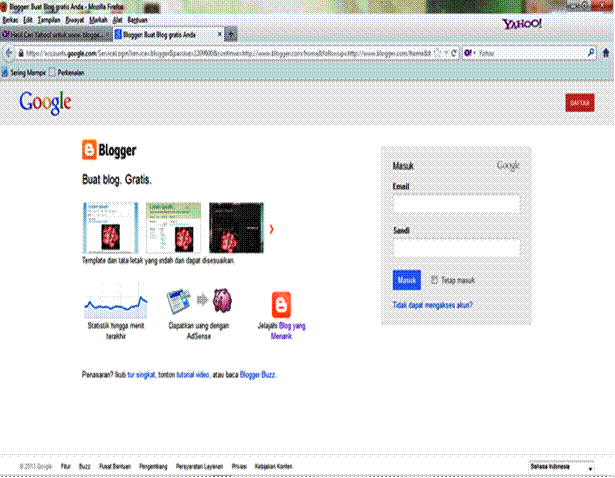

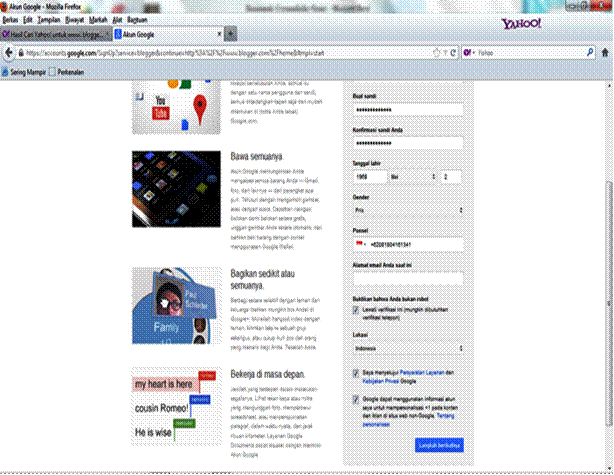

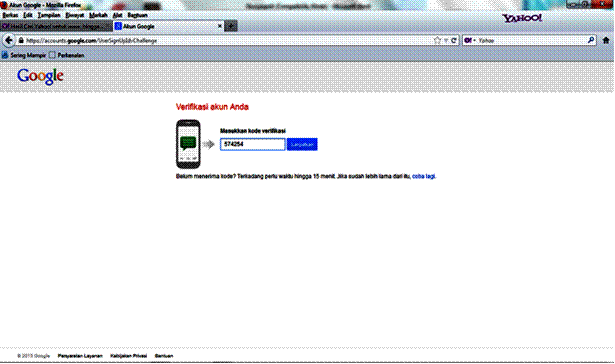


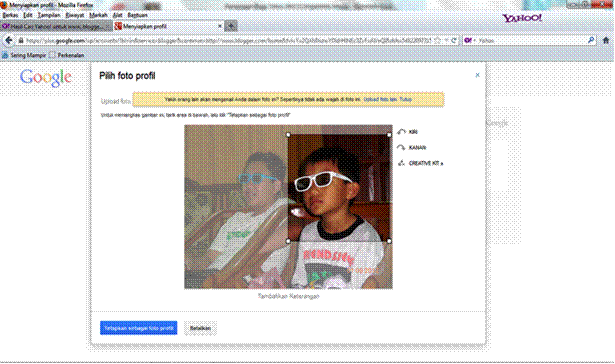





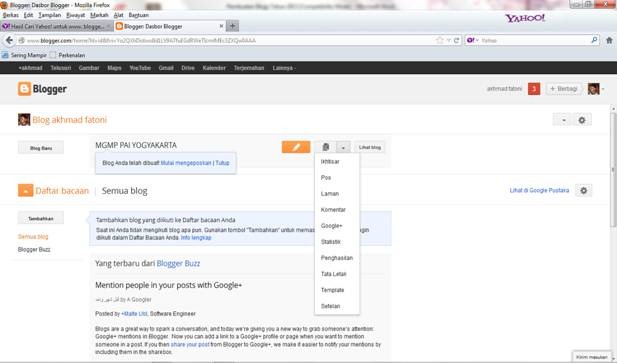




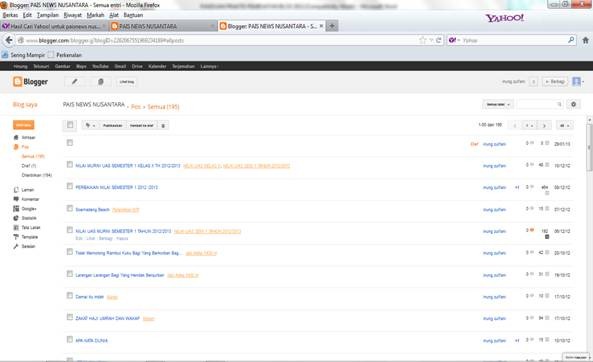


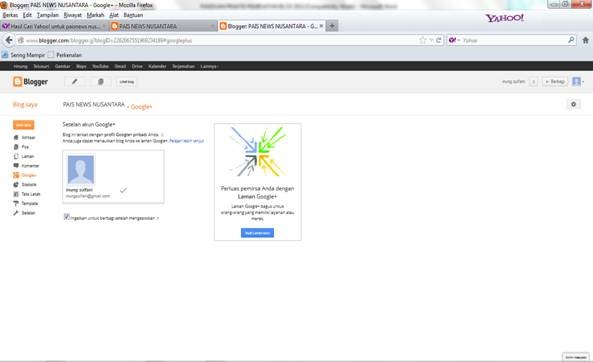



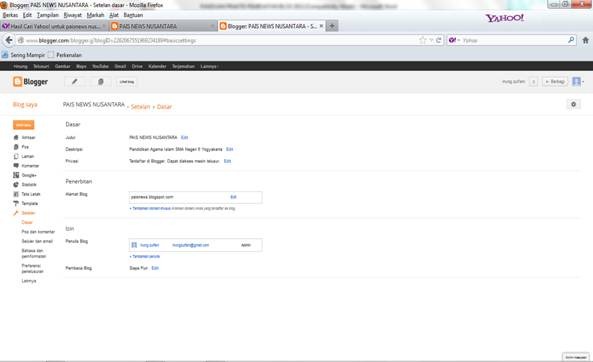
Tidak ada komentar:
Posting Komentar
Silahkan beri komentar/Remidi anda :